خطأ 651 عند الاتصال بالإنترنت في Windows 10 و 8 و 7
أحد أكثر الأخطاء شيوعًا عند الاتصال بالإنترنت هو الخطأ 651. يظهر في أنظمة التشغيل Windows 10 و Windows 8 و Windows 7. يمكنك رؤية هذا الخطأ أثناء الاتصال عبر اتصال عالي السرعة (WAN Miniport PPPoE). في نفس الوقت ، يمكن توصيل الإنترنت بالكمبيوتر إما مباشرة أو من خلال جهاز توجيه أو مودم. يظهر الخطأ نفسه مع النص "أبلغ المودم أو جهاز اتصال آخر عن خطأ." تبدو هكذا:
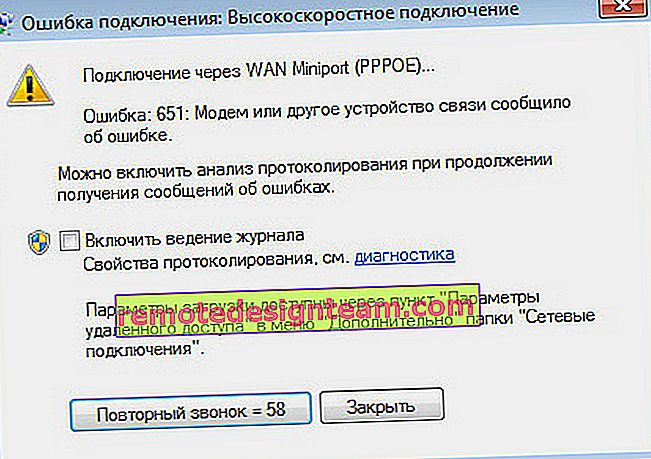
في نظام التشغيل Windows 10 ، سيبدو الخطأ 651 كما يلي:
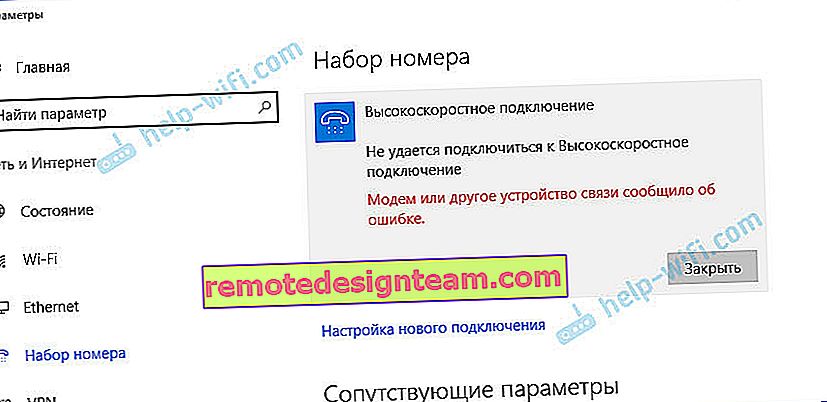
إذا أخذنا في الاعتبار Windows 8 ، فسيكون الخطأ نفسه مختلفًا قليلاً هناك. هذا كله بسبب ميزات الواجهة. في أي حال ، ستكون الحلول هي نفسها.
أدناه سننظر في الحلول الأكثر شيوعًا وفعالية التي يمكنها إصلاح الخطأ 651. يمكن فقط لعملاء هؤلاء المزودين الذين يستخدمون اتصال PPPoE مواجهة هذه المشكلة. من بين تلك الشعبية: Dom.ru ، TTK ، Rostelecom ، MTS.
حلول بسيطة للخطأ 651 في Windows
لتقديم تعليمات بسيطة ومفهومة ، سأقسم هذه المقالة إلى قسمين: حل هذا الخطأ عند الاتصال بالإنترنت من خلال جهاز توجيه (مودم) ، وعند توصيل الكابل مباشرة من الموفر إلى الكمبيوتر. لكن أولاً ، أود أن أقدم بعض النصائح العامة البسيطة التي قد تساعد في التخلص من الخطأ بإطلاق اتصال عالي السرعة.
- اتصل بدعم ISP الخاص بك ، وأخبرهم عن الخطأ 651. اسأل عما إذا كانت هناك أية مشاكل من جانبهم. يحدث هذا الخطأ في كثير من الأحيان بسبب مشاكل في معدات الموفر. وقبل تغيير أي إعدادات لنفسك ، سيكون من الجيد التأكد من عدم وجود مشاكل في الطرف الآخر من الكابل.
- افصل كابل الشبكة من جهاز الكمبيوتر والموجه والمودم وأعد توصيله. حاول إعادة تشغيل اتصالك عالي السرعة.
- أعد تشغيل جهاز الكمبيوتر الخاص بك. أيضًا ، أعد تشغيل جهاز التوجيه أو المودم (إذا كان لديك واحد). فقط افصل الطاقة لمدة دقيقة وأعد توصيلها.
- إذا ظهر هذا الخطأ أثناء عملية إعداد اتصال بالموفر ، في البداية ، فمن المرجح أنك قمت ببساطة بتحديد بعض الإعدادات بشكل غير صحيح عند إنشاء اتصال عالي السرعة. تحقق من جميع المعلمات التي أدخلتها. إذا كنت لا تعرف شيئًا ، يمكنك الاتصال بدعم المزود.
- تذكر ما قمت بتغييره أو تثبيته أو تكوينه قبل ظهور الخطأ 651. ربما تكون قد قمت بتثبيت برنامج مكافحة فيروسات قد يحظر الاتصال. حاول تعطيله مؤقتًا.
- إذا كان لديك بطاقتا شبكة مثبتتان على جهاز الكمبيوتر الخاص بك ، فقم بتعطيل واحدة. اترك فقط الشخص الذي تحاول الاتصال بالإنترنت من خلاله. يمكنك ببساطة فصل المحول في اتصالات الشبكة.
إذا لم تساعد هذه التوصيات ، ولا يزال يتعذر عليك الاتصال بالإنترنت من خلال اتصال عالي السرعة ، فأنت بحاجة إلى التحقق من الحلول الأخرى الأكثر تعقيدًا. أدناه سأحاول توضيح الموقف بالخطأ "أبلغ المودم أو جهاز اتصال آخر عن خطأ" عندما يكون لديك اتصال بالإنترنت عبر جهاز توجيه أو مودم ، وعندما يكون الكبل متصلاً مباشرةً ببطاقة الشبكة الخاصة بجهاز كمبيوتر أو كمبيوتر محمول.
إذا ظهر الخطأ 651 عند الاتصال عبر جهاز توجيه (مودم)
هذه قصة أخرى تمامًا. من المهم أن تفهم نقطة واحدة هنا: إذا كان لديك كبل من مزود إنترنت متصل بالموجه ، وكان الموجه والكمبيوتر متصلان بكابل شبكة ، أو عبر Wi-Fi ، فلن تحتاج إلى بدء اتصال عالي السرعة على الكمبيوتر على الإطلاق . إنه فقط لا معنى له. ما لم يتم تكوين جهاز التوجيه الخاص بك في وضع Bridge. سأشرح الآن.
تعمل جميع أجهزة التوجيه تقريبًا في وضع جهاز التوجيه افتراضيًا. وعندما يكون الإنترنت متصلاً بالموجه ، وتبدأ اتصالاً عالي السرعة على الكمبيوتر ، فلن يمر عبر جهاز التوجيه. وسترى الخطأ 651. هذا طبيعي. لماذا تهتم بتشغيل اتصال على جهاز الكمبيوتر الخاص بك إذا قمت بتثبيت جهاز توجيه. سيقوم جهاز التوجيه نفسه بإنشاء اتصال مع الموفر باستخدام بروتوكول PPPoE. ما عليك سوى تكوين هذا الاتصال في إعدادات جهاز التوجيه. حدد نوع الاتصال ، وقم بتعيين اسم مستخدم ، وكلمة مرور ، إلخ.
سيقوم جهاز التوجيه بالاتصال بالموفر والاتصال بالإنترنت وسيقوم ببساطة بتوزيعه على جميع الأجهزة عبر الكابل والواي فاي. ولا تحتاج فقط إلى اتصال عالي السرعة بجهاز الكمبيوتر الخاص بك. يمكنك حذفه.
كل ما هو مطلوب هو تكوين جهاز التوجيه أو المودم بشكل صحيح للاتصال بمزود خدمة الإنترنت. للقيام بذلك ، راجع التعليمات الخاصة بإعداد جهاز التوجيه الخاص بك. يمكنك العثور على تعليمات لإعداد بعض الطرز هنا: //help-wifi.com/instrukcii-po-nastrojke-routerov/. يعود الأمر كله إلى اختيار نوع الاتصال (الذي يستخدمه مزود خدمة الإنترنت الخاص بك) وتحديد معلمات الاتصال (اسم المستخدم وكلمة المرور).
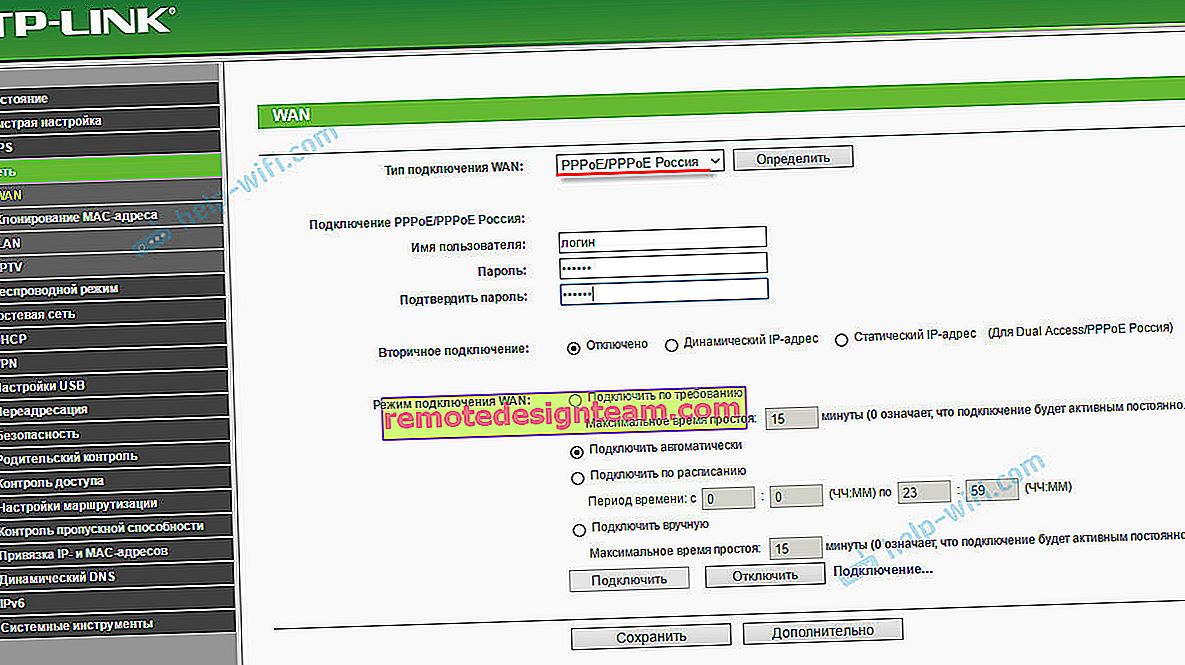
إذا كنت لا تزال ترغب في بدء اتصال بالإنترنت على جهاز الكمبيوتر الخاص بك من خلال جهاز توجيه ، فأنت بحاجة إلى وضع جهاز التوجيه في وضع الجسر. صحيح ، أنا لا أفهم لماذا يجب القيام بذلك.
أعتقد أننا اكتشفنا الخطأ 651 ، أو بالأحرى مظهره عند الاتصال عبر جهاز توجيه.
خطأ "أبلغ المودم أو جهاز اتصال آخر عن خطأ" عند توصيل الكابل مباشرة بجهاز كمبيوتر أو كمبيوتر محمول
ستكون هذه الحلول مفيدة عند اتصال الإنترنت بدون معدات إضافية (باستثناء جهاز التوجيه في وضع Bridge). مباشرة إلى جهاز الكمبيوتر الخاص بك.
قبل تغيير أي إعدادات ، ما زلت أنصحك بمعرفة ما إذا كانت هناك أية مشكلات من جانب مزود خدمة الإنترنت.
إعادة تعيين إعدادات الشبكة وإزالة اتصال النطاق العريض وإعادة التكوين
يمكنك ببساطة حذف اتصال ISP عالي الجودة وإعادة إنشائه. لكن من الأفضل إعادة تعيين إعدادات الشبكة (TCP / IP) ، ثم إنشاء اتصال جديد.
إذا كان لديك Windows 10 ، فيمكنك إعادة تعيين الشبكة وفقًا لهذه التعليمات. إذا كان نظام التشغيل Windows 7 أو Windows 8 ، فقم بتشغيل موجه الأوامر كمسؤول ، وقم بتشغيل الأوامر التالية بدورها:
إعادة تعيين netsh winsock
إعادة تعيين netsh int ip c: \ resetlog.txt
نعيد تشغيل الكمبيوتر ونعيد إنشاء الاتصال عالي السرعة. كيفية القيام بذلك ، كتبت في مقال "كيفية إعداد الإنترنت في Windows 10. كل شيء بسيط للغاية.
تحتاج إلى فتح "مركز الشبكة والمشاركة". للقيام بذلك ، انقر بزر الماوس الأيمن فوق رمز الاتصال بالإنترنت (في لوحة الإشعارات) ، وحدد العنصر المناسب. في النافذة الجديدة ، انقر على "إنشاء وتهيئة اتصال أو شبكة جديدة".
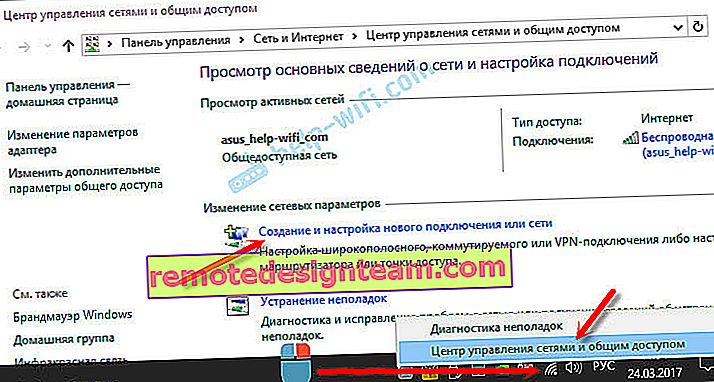
حسنًا ، كل شيء قياسي (انقر لتكبير الصورة):
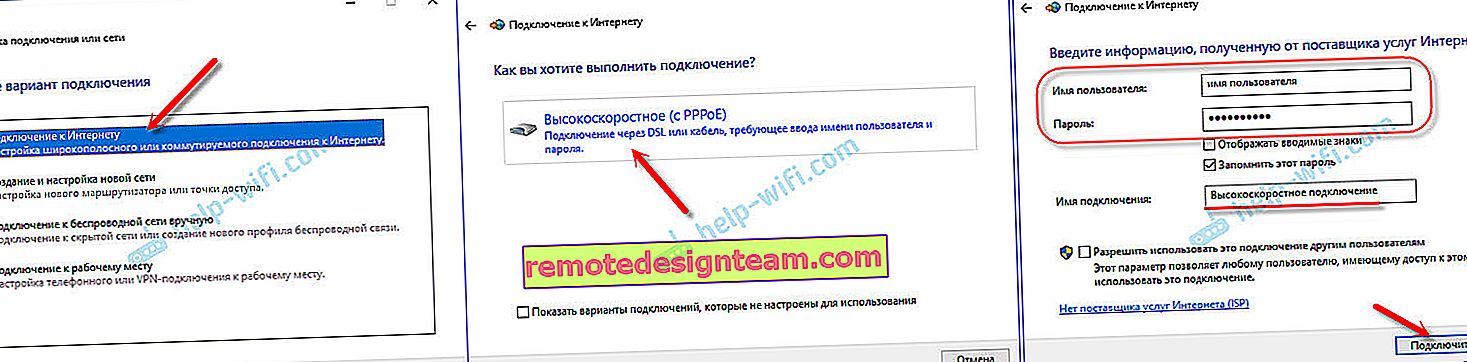
قد لا يظهر الخطأ 651 وستتمكن من الاتصال بالإنترنت.
تعطيل بروتوكول TCP / IPv6 في خصائص اتصال PPPoE
هناك معلومات تفيد بأن هذه الطريقة تعمل. انتقل إلى "لوحة التحكم \ الشبكة والإنترنت \ اتصالات الشبكة". أو "مركز الشبكة والمشاركة" ، وعلى اليسار "تغيير إعدادات المحول". ثم انقر بزر الماوس الأيمن على اتصال PPPoE وحدد "خصائص".
انتقل إلى علامة التبويب Networking (الشبكة) ، وقم بإلغاء تحديد مكون IP version 6 (TCP / IPv6) ، وانقر فوق موافق.
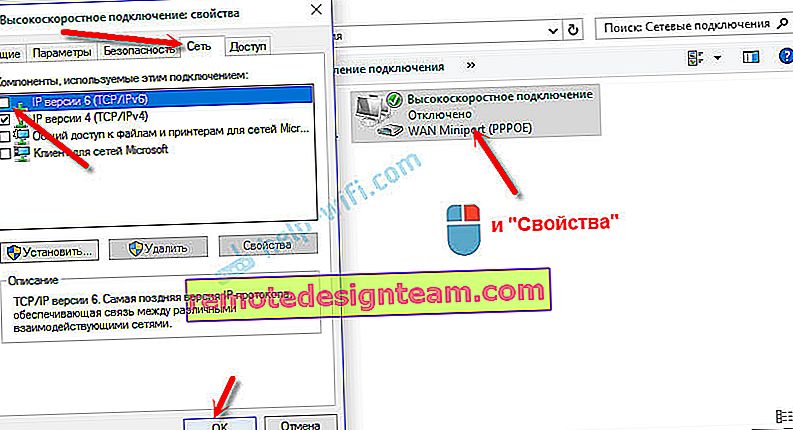
بعد ذلك ، نحاول بدء اتصال بالإنترنت.
تغيير المعلمات في التسجيل
لست متأكدًا مما إذا كانت هذه الطريقة ستعمل على إصدار عادي من Windows (نظرًا لأنها مناسبة لإصدارات الخادم من Windows) ، ولكن يمكنك المحاولة.
تحتاج أولاً إلى الذهاب إلى محرر التسجيل. للقيام بذلك ، اضغط على مجموعة مفاتيح Win + R ، وأدخل الأمر regedit ، وانقر على "موافق".
انتقل إلى القسم:
HKEY_LOCAL_MACHINE \ SYSTEM \ CurrentControlSet \ Services \ Tcpip \ Parameters
انقر بزر الماوس الأيمن فوق منطقة فارغة وحدد قيمة DWORD جديدة (32 بت). تم تعيين اسم المعلمة على EnableRSS ، والقيمة هي 0 (صفر).
قم بإنشاء معلمة أخرى تسمى DisableTaskOffload ، ولكن بقيمة 1.
بعد ذلك ، تحتاج إلى إعادة تشغيل جهاز الكمبيوتر الخاص بك. ابدأ اتصالك واسع النطاق. قد لا ترى الخطأ 651 بعد الآن.
بعض الحلول الأخرى للخطأ 651
- قم بتعطيل برنامج مكافحة الفيروسات التابع لجهة خارجية لفترة (إذا كان مثبتًا). أيضًا ، قم بتعطيل جدار الحماية المدمج في Windows. ليس من غير المألوف بالنسبة لهم حظر اتصال الإنترنت عالي السرعة الخاص بك.
- انتقل إلى مدير الجهاز ، وفي علامة التبويب "محولات الشبكة" ، تحقق من محول بطاقة الشبكة. يمكنك محاولة تحديث برامج تشغيل بطاقة الشبكة. أفضل طريقة هي تنزيل برنامج التشغيل من الموقع الرسمي ، وقم فقط بتشغيل التثبيت.
- لا تنس مقدم الخدمة الخاص بك. بتعبير أدق ، قد تكون المشكلة إلى جانبه.
إذا كان لديك أي معلومات أخرى حول حل الخطأ 651 ، فتأكد من مشاركتها في التعليقات أدناه. يمكنك أيضًا ترك أسئلتك هناك حول موضوع المقالة ، وسأجيب بالتأكيد وأحاول المساعدة.









